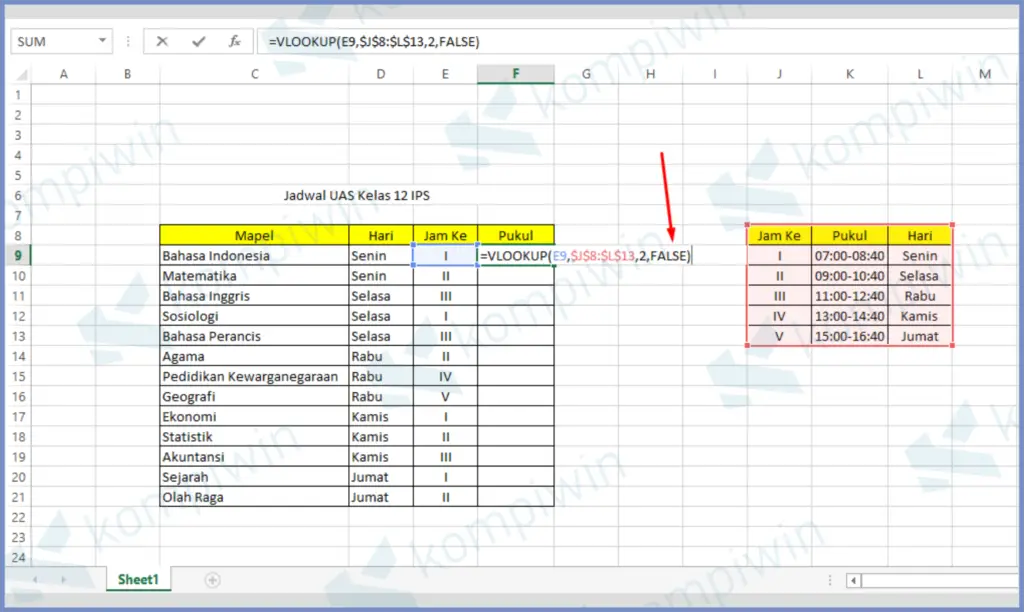HTML
Jika Anda sering menggunakan Microsoft Excel untuk mengolah data, ada beberapa teknik yang dapat membantu meningkatkan produktivitas Anda. Salah satunya adalah cara mengambil data berdasarkan nilai atau record yang sama di Excel. Teknik ini memungkinkan Anda untuk mencari dan mengambil data yang relevan dengan cepat dan efisien, daripada harus menelusuri seluruh lembar kerja secara manual. Di artikel ini, kami akan membahas langkah-langkahnya secara detail.
Cara Mengambil Data Berdasarkan Nilai atau Record yang Sama di Excel
Langkah pertama dalam menggunakan teknik ini adalah memastikan bahwa data Anda disusun dengan baik dan kolom-kolomnya memiliki judul yang jelas dan konsisten. Ini akan memudahkan Anda dalam memilih kolom untuk mencocokkan nilai atau record yang relevan.
Berikut adalah langkah-langkah mengambil data berdasarkan nilai atau record yang sama di Excel:
- Pilih seluruh kolom yang ingin Anda ambil datanya dari dan buatlah tabel dengan menggunakan opsi “Format sebagai tabel” di menu “Beranda”.
- Pada kolom yang ingin Anda cocokkan dengan nilai atau record yang relevan, klik tombol drop-down pada header kolom dan pilih “Urutkan secara A-Z” atau “Urutkan secara Z-A”. Ini akan memastikan bahwa nilai atau record kolom ini terorganisir dengan baik untuk memudahkan mencari data yang relevan.
- Gunakan tombol “Data” di bagian atas lembar kerja untuk membuka opsi “Filter”.
- Pada kolom yang ingin Anda cocokkan dengan nilai atau record yang relevan, gunakan tombol filter untuk memilih nilai atau record yang ingin Anda ambil datanya. Misalnya, jika Anda ingin mencari data yang terkait dengan produk A, pilih nilai “A” dari daftar.
- Setelah memilih nilai atau record, tabel Anda akan secara otomatis menampilkan hanya data yang terkait dengan pilihan Anda. Anda dapat menyalin data ini ke lembar kerja baru atau menggunakannya untuk analisis lebih lanjut.
Jika ada beberapa kolom yang ingin Anda cocokkan dengan kriteria pemilihan, Anda dapat menggunakan lebih dari satu filter pada saat yang sama. Misalnya, jika Anda ingin mencari data yang terkait dengan produk A pada bulan Januari, gunakan filter pada kedua kolom untuk memilih nilai atau record yang relevan.
Cara Mengambil Data Tertentu di Excel
Selain teknik di atas, Anda juga dapat menggunakan rumus Excel untuk mengambil data tertentu dari sebuah tabel. Rumus ini dapat digunakan untuk menghitung total data atau memilih data tertentu yang memenuhi kriteria tertentu.
Berikut adalah contoh rumus yang dapat Anda gunakan untuk mengambil data tertentu di Excel:
SUMIF()
Rumus SUMIF() memungkinkan Anda untuk menambahkan nilai sel-sel yang memenuhi kriteria tertentu. Misalnya, jika Anda ingin mengetahui total penjualan produk A pada bulan Januari, Anda dapat menggunakan rumus ini:
=SUMIF(B2:B10,”A”,C2:C10)
Di sini, B2:B10 adalah kolom produk dan C2:C10 adalah kolom penjualan. Rumus ini akan menambahkan nilai sel-sel yang terdapat pada kolom C yang sesuai dengan kriteria “A” pada kolom B.
VLOOKUP()
Rumus VLOOKUP() memungkinkan Anda untuk mencari nilai yang terkait dengan nilai tertentu dalam tabel dan mengembalikan nilai lain pada kolom yang sama. Misalnya, jika Anda ingin mengetahui harga produk A, Anda dapat menggunakan rumus ini:
=VLOOKUP(“A”,B2:C10,2,FALSE)
Di sini, “A” adalah nilai yang ingin Anda cari, B2:C10 adalah rentang sel di mana tabel Anda terletak, 2 adalah nomor kolom di mana nilai yang ingin Anda kembalikan secara horizontal, dan FALSE menunjukkan bahwa Anda ingin mencari nilai pasti yang sama dengan nilai yang Anda cari.
FAQ
1. Apa yang dimaksud dengan teknik mengambil data berdasarkan nilai atau record yang sama di Excel?
Teknik ini memungkinkan Anda untuk mencari dan mengambil data yang relevan dengan cepat dan efisien, daripada harus menelusuri seluruh lembar kerja secara manual. Langkah pertama dalam menggunakan teknik ini adalah memastikan bahwa data Anda disusun dengan baik dan kolom-kolomnya memiliki judul yang jelas dan konsisten. Kemudian, Anda dapat membuat tabel dengan opsi “Format sebagai tabel”, mengurutkan kolom yang ingin Anda cocokkan, dan menggunakan tombol filter untuk memilih nilai atau record yang relevan.
2. Apa yang dimaksud dengan rumus Excel untuk mengambil data tertentu?
Rumus Excel memungkinkan Anda untuk menghitung total data atau memilih data tertentu yang memenuhi kriteria tertentu. Contoh dari rumus Excel ini adalah SUMIF() dan VLOOKUP(), yang digunakan untuk menambahkan nilai sel-sel yang memenuhi kriteria tertentu atau mencari nilai yang terkait dengan nilai tertentu dalam tabel dan mengembalikan nilai lain pada kolom yang sama.
Video YouTube
Berikut ini adalah tutorial video dari channel YouTube Tuts Computer Skills yang menunjukkan cara mengambil karakter tertentu di MS Excel: